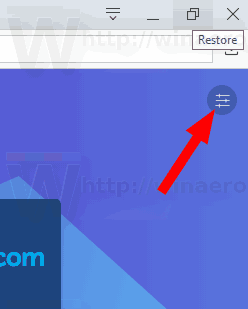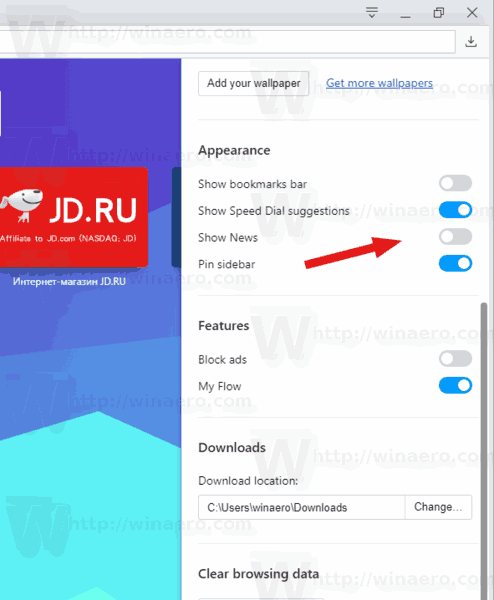Започвайки от Opera 54, браузърът предлага новини на страницата за бързо набиране. Ако не сте доволни от тази промяна, ето как да ги скриете и да възстановите класическия вид на страницата Нов раздел.
къде мога да отпечатам документ близо до мен
Реклама
Страницата за бързо набиране се появява на екрана, когато стартирате браузъра или отворите нов раздел. Той съдържа редица миниатюри на често посещавани уеб сайтове. Потребителят може да го персонализира, като премахва миниатюри, закрепва ги в горната част или добавя персонализирани URL адреси. Бързото набиране спестява вашето време, като ви позволява бързо да отидете на желания уеб сайт. Бързото набиране е внедрено за първи път в класическите версии на Opera и все още е достъпно в съвременните версии на браузъра, базирани на Chromium.
Започвайки от Opera 54, актуализираната страница за бързо набиране включва новини заедно с възможността да добавяте свои собствени емисии. Петдесет новинарски статии ще бъдат показани под вашите обикновени папки за бързо набиране. Можете да персонализирате езика на новините и техните категории. Категориите включват изкуства, бизнес, развлечения, храна, здраве, начин на живот, живот, автомобили, новини, наука, спорт, технологии и пътувания. Налични са повече от 40 източника за държави и езици и можете също да изберете повече от един, за да получавате разнообразно новинарско съдържание.

Въпреки че функцията за новини е полезна, има потребители, които не намират полза от този нов раздел на страницата за бързо набиране. Те предпочитат добрия стар вид на страницата само с миниатюри на уебсайтове. За щастие е лесно да деактивирате раздела Новини на страницата за бързо набиране в Opera. Ето как.
редактор на стрелки за Windows
За да деактивирате Новини за бързо набиране в Opera , направете следното.
- Отворете нов раздел.
- Кликнете върху иконата „Лесна настройка“ в горния десен ъгъл на бързото набиране.
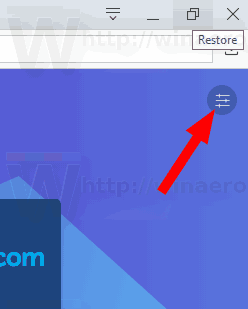
- В полета за лесна настройка слезте до раздела Външен вид.
- Деактивирайте опцията „Показване на новини“.
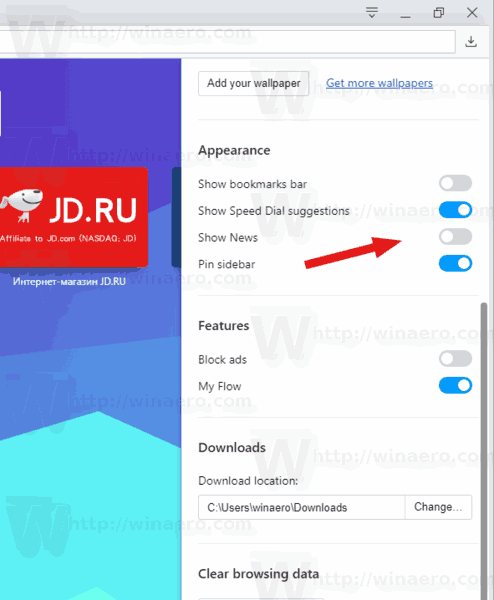
Разделът Новини ще бъде премахнат незабавно. Това ще възстанови класическия вид на страницата за бързо набиране.